A kreditpontok készítése izgalmas módja lehet a videó befejezésének. Nemcsak professzionálisabbá teszi a munkáját, hanem lehetőséget biztosít a fontos információk, valamint a köszönetnyilvánítások közvetítésére is. Ebben a bemutatóban megtanulhatja, hogyan készíthet lenyűgöző kreditpontokat az Adobe Premiere Pro CC programmal.
A legfontosabb tudnivalók
- Könnyű kreditek létrehozása a szöveges eszközzel
- Grafikák és egymásba ágyazott klipek használata a tervezés fokozásához
- A sebességek és effektek beállítása a tetszetős eredmény érdekében
Lépésről lépésre történő útmutató
1. lépés: Szövegmező létrehozása
A kreditek létrehozásához először egy szövegmezőt kell létrehoznia. Ehhez válassza ki a Premiere Pro programban a szöveg eszközt. Ezt vagy a "T" billentyű lenyomásával, vagy az eszköztárból a szöveges eszköz kiválasztásával teheti meg. Ezután kattintson az idővonal fekete hátterű területére, hogy tökéletes kontrasztot hozzon létre. Ez tetszetős megjelenést eredményez. Most ide fogom beilleszteni a kívánt szöveget.
2. lépés: A szöveg testreszabása
Miután beszúrta a szöveget, testre szabhatja azt. Jelölje ki a kiemelt szöveget, és lépjen az "Alapvető grafikák" szakaszba, ahol megváltoztathatja a betűtípust, a betűméretet, a betűszínt és az igazítást. Győződjön meg arról, hogy a szöveg középre van-e állítva - vízszintesen és függőlegesen egyaránt. Ez hozzájárul a kreditpontok esztétikájához.

3. lépés: Aktiválja a gördülő címeket
A kreditek megtervezéséhez érdemes aktiválni a gördülő címet. Egyszerűen kattintson az idővonal egy üres területére, és jelölje be a gördülő cím jelölőnégyzetét. Ezáltal egy sima animációt kap, amelyben a szöveg alulról felfelé gördül. A késleltetési és gyorsítási időszakokat is beállíthatja, hogy szabályozza, mennyi ideig legyen látható a főcím.
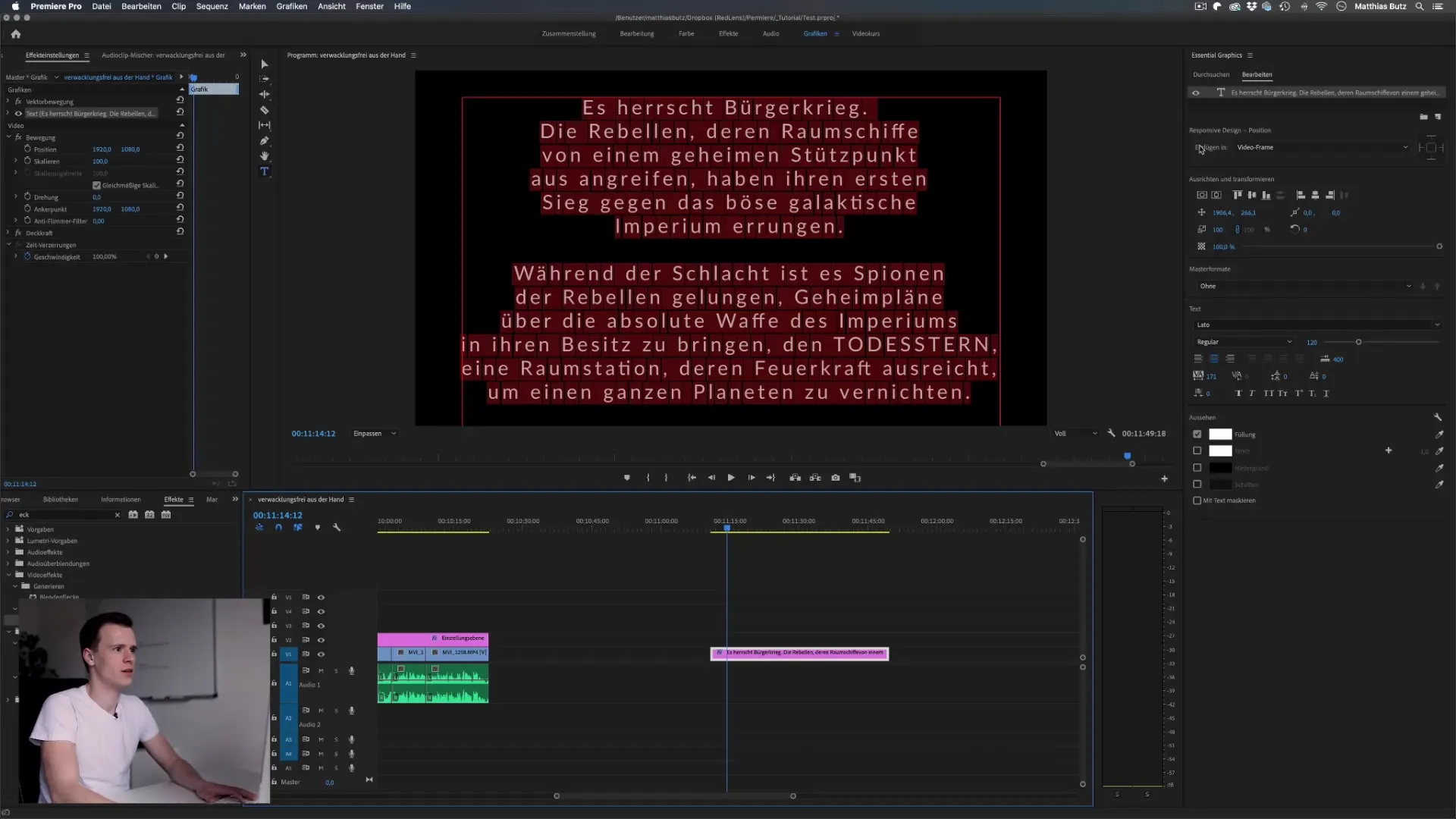
4. lépés: A sebesség és az időtartam optimalizálása
Beállíthatja a gördülő cím sebességét és időtartamát, hogy a szöveg könnyen olvasható legyen. Ha például 5 másodperces időtartamot választ, az túl gyors lehet. Próbálja meg lassabban görgetni a szöveget, és ennek megfelelően állítsa be az időtartamot, amíg meg nem találja a tökéletes olvasási sebességet.
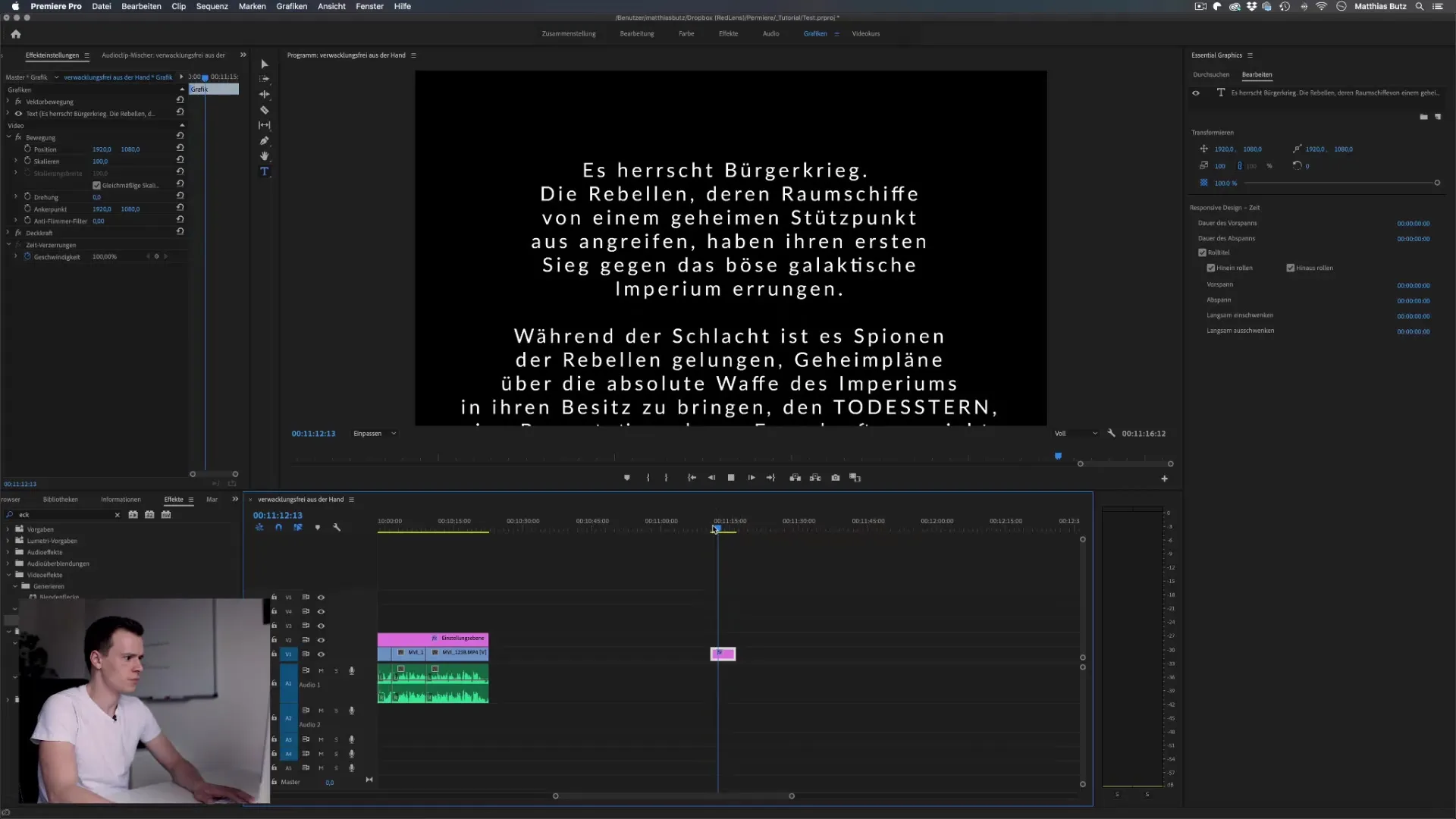
5. lépés: A szövegek egymásba illesztése
Ha kreatívabb hatást szeretne elérni a következő kreditpontjaival, a szöveget egymásba ágyazott klippé alakíthatja. Kattintson a jobb gombbal a szövegre, és válassza a "Fészkelődés" lehetőséget. Ezáltal a szövegrészlet egy új klippé alakul, amelyhez további effekteket adhat hozzá. Ez rugalmasabb szerkesztést és több tervezési lehetőséget tesz lehetővé.
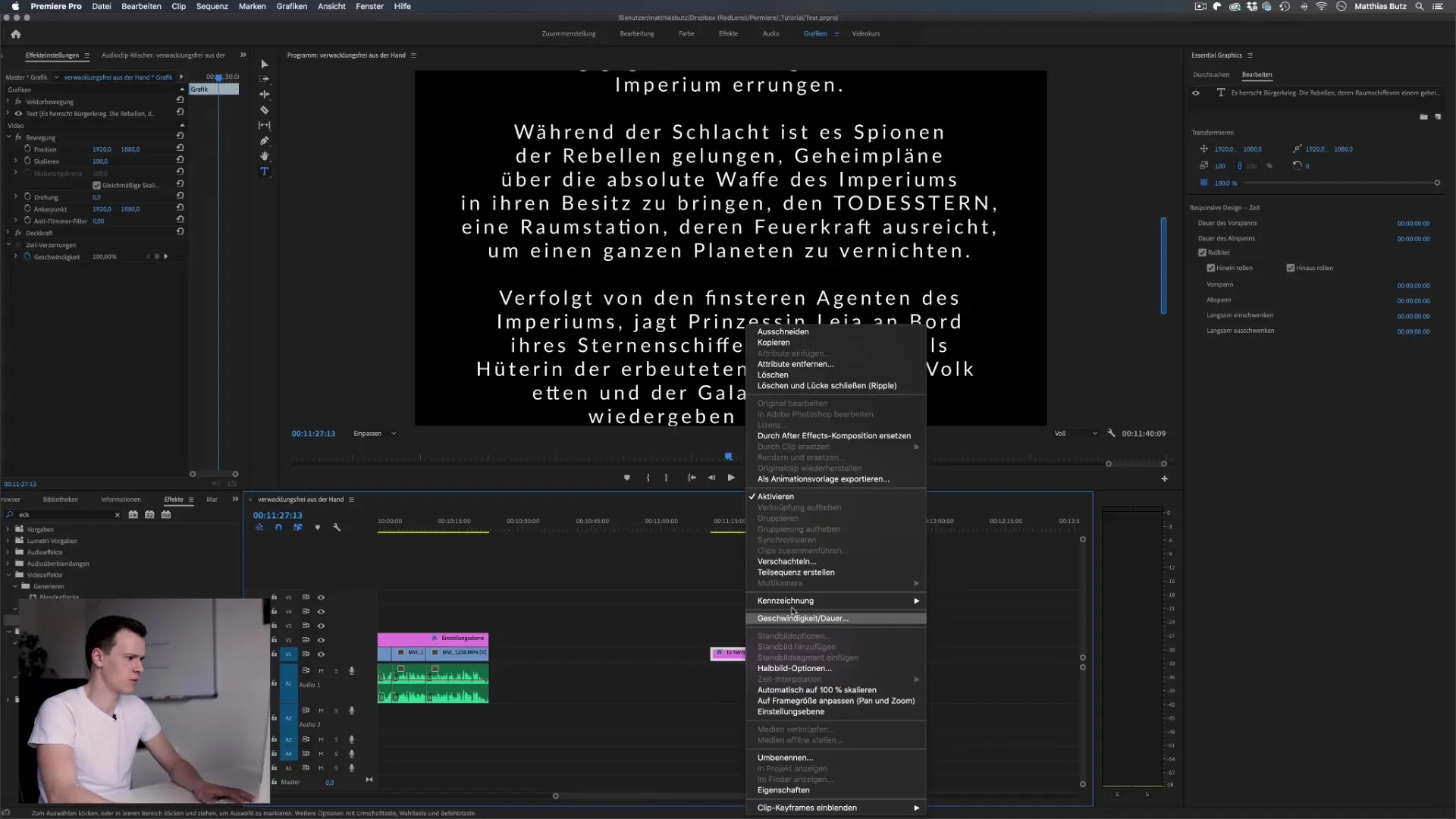
6. lépés: Effekt hozzáadása
Most itt az ideje, hogy vizuális effekteket adjon hozzá. Húzza a "Csúcspontok mozgatása" effektet a beágyazott klipjére. Ezzel az effekttel elmozdíthatja a kreditek sarokpontjait, és dinamikus megjelenést kölcsönözhet nekik. Legyen kreatív a szöveg megdöntésével vagy torzításával, hogy olyan egyedi megjelenést érjen el, amely a híres kreditpontokra, például a Csillagok háborúja filmek kreditpontjaira emlékeztet.
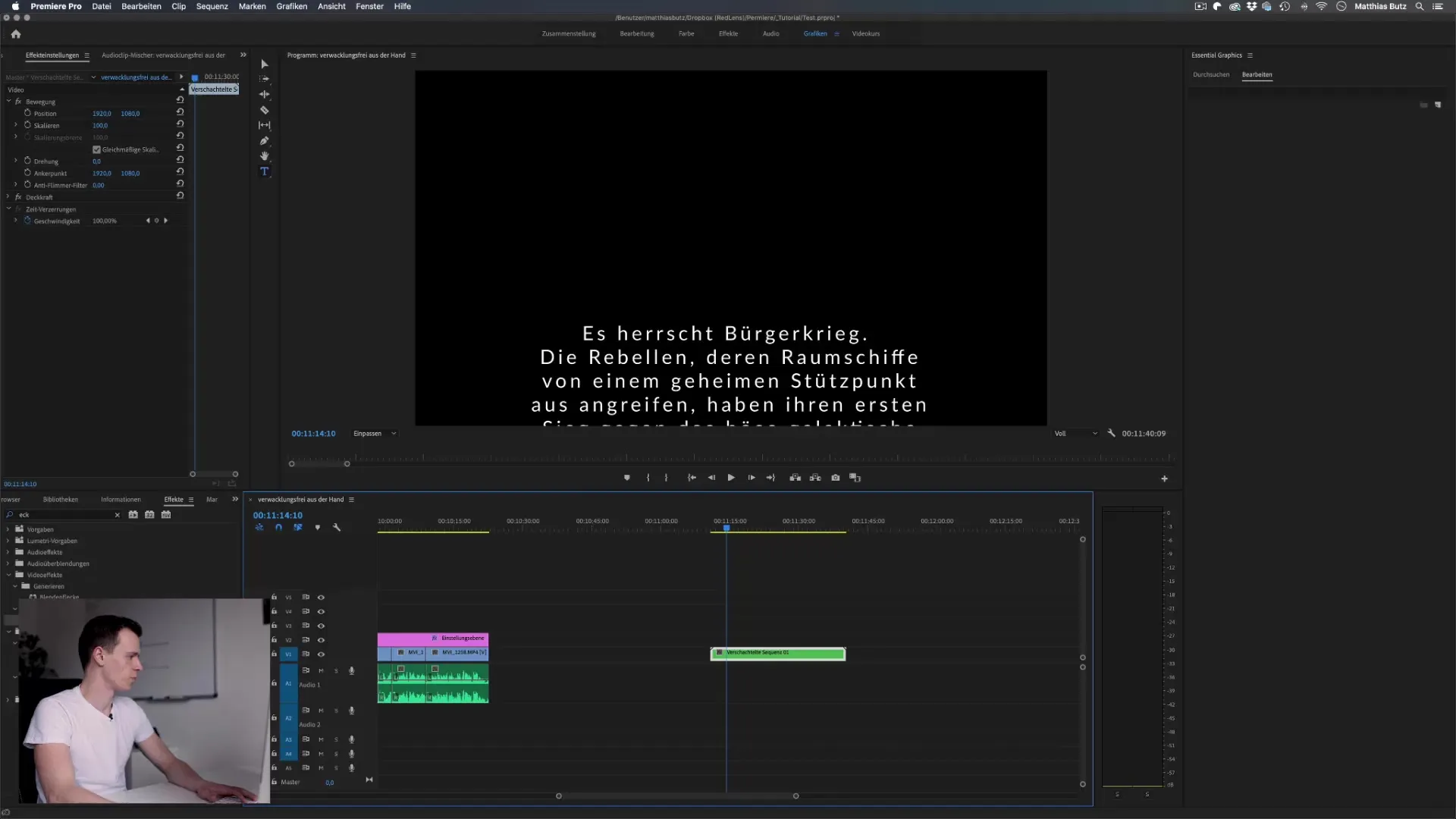
7. lépés: Finomhangolás
Most következik a részletmunka, ahol megbizonyosodhatsz róla, hogy minden tökéletesen néz ki. Állítsd be a szöveg kulcspontjait, kísérletezz a betűtípusokkal és betűméretekkel, és szükség esetén adj hozzá lágyabb éleket, hogy a kreditek egyenletes megjelenést kapjanak. Rendszeresen ellenőrizze az előnézetet, hogy lássa a kívánt hatást, és optimalizálja a beállításokat.
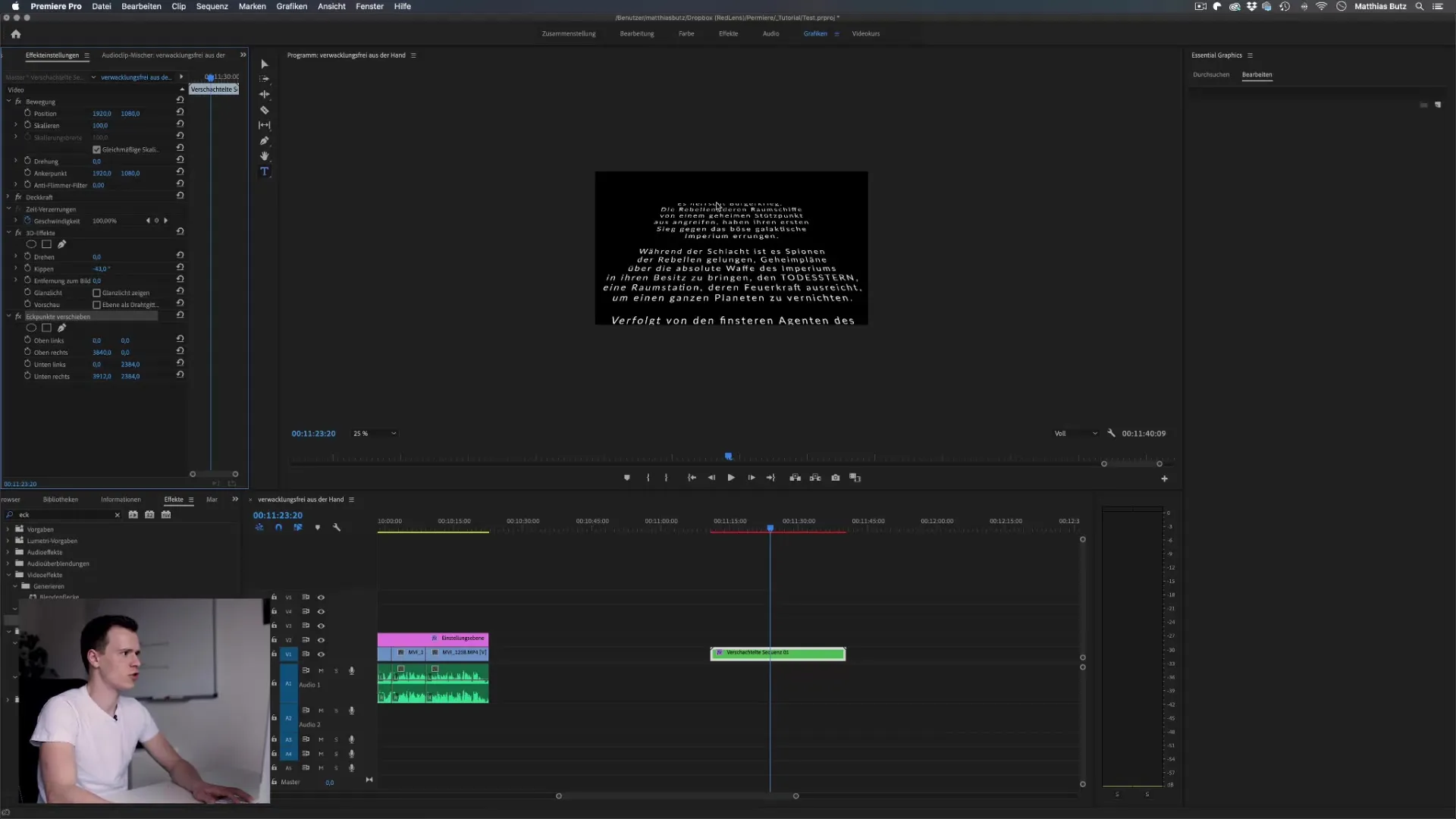
8. lépés: Végső beállítások elvégzése
Itt az ideje levonni a végső következtetéseket. Gondolja át, hogy szeretne-e további képeket, animációkat vagy háttereket hozzáadni, hogy még vonzóbbá tegye a krediteket. Legyen kreatív! És ne feledje, hogy a hosszúságot és a sebességet tetszés szerint állíthatja be.

Összefoglaló - Kreditpontok létrehozása a Premiere Pro programban: Részletes útmutató
Ebben az útmutatóban megtanulta, hogyan hozhat létre tetszetős kreditpontokat az Adobe Premiere Pro programban. Megtanulta a szövegdoboz létrehozásának és testreszabásának lépéseit, a gördülő címek engedélyezését, a sebesség beállítását és a kreatív effektek használatát.
Gyakran ismételt kérdések
Hogyan hozhatok létre gördülő címet a Premiere Pro programban? A gördülő címet úgy aktiválhatja, hogy az idővonalon egy üres területre kattint, és bejelöli a gördülő cím jelölőnégyzetét.
Testreszabhatom a szöveget különböző módon?Igen, a betűtípust, a betűméretet, a betűszínt és az igazítást az Essential Graphics (Alapvető grafika) részben testreszabhatja.
Hogyan adhatok kreatív hatásokat a kreditekhez? A szöveg beágyazott klippé alakításával és a "Csúcspontok mozgatása" effekt alkalmazásával.
Hogyan biztosíthatom, hogy a szöveg olvasható legyen? Ügyeljen arra, hogy megfelelő sebességet és időtartamot válasszon a gördülő címhez, hogy a szövegnek elegendő ideje legyen az olvasásra.


